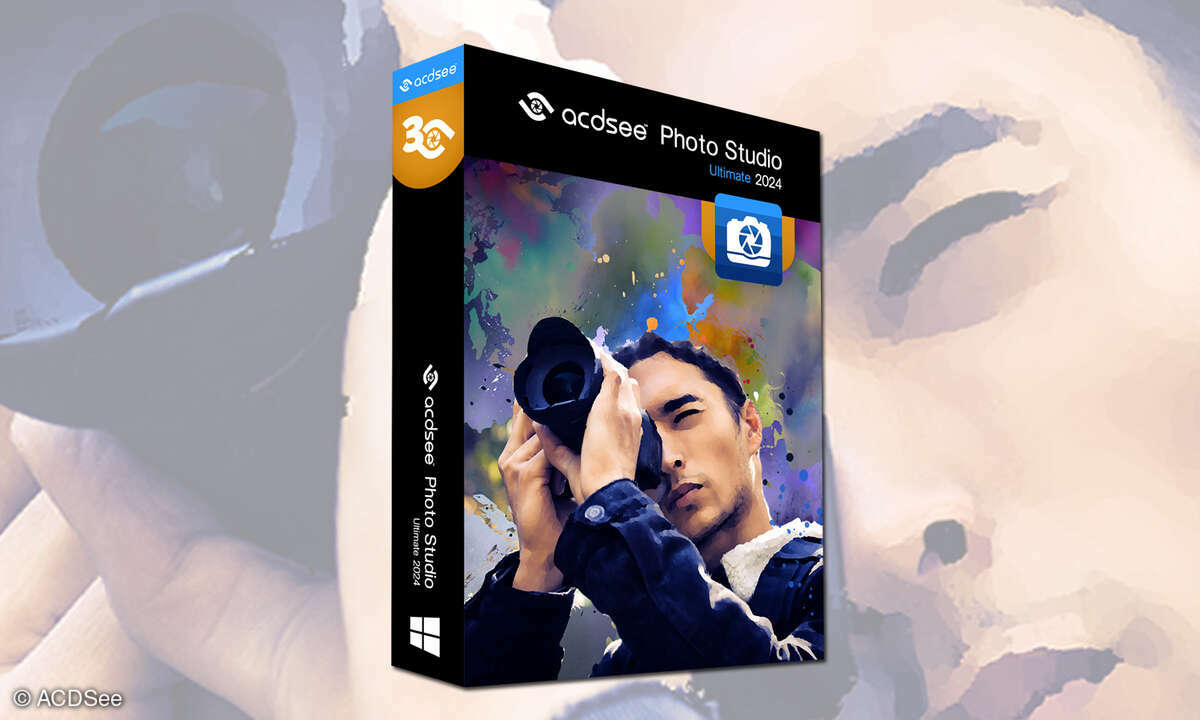Freeware-Tools: MP3s verwalten, bearbeiten, taggen, organisieren
Wer von CD, LP oder Kassette auf MP3 umsteigen will, muss zahlreiche Klippen umschiffen, um letztendlich eine gut sortierte Musiksammlung zu bekommen. Wir geben Ihnen zahlreiche Tipps und Tools, mit denen Sie Ihre Tracks besser rippen, kodieren, schneiden, verwalten und taggen.
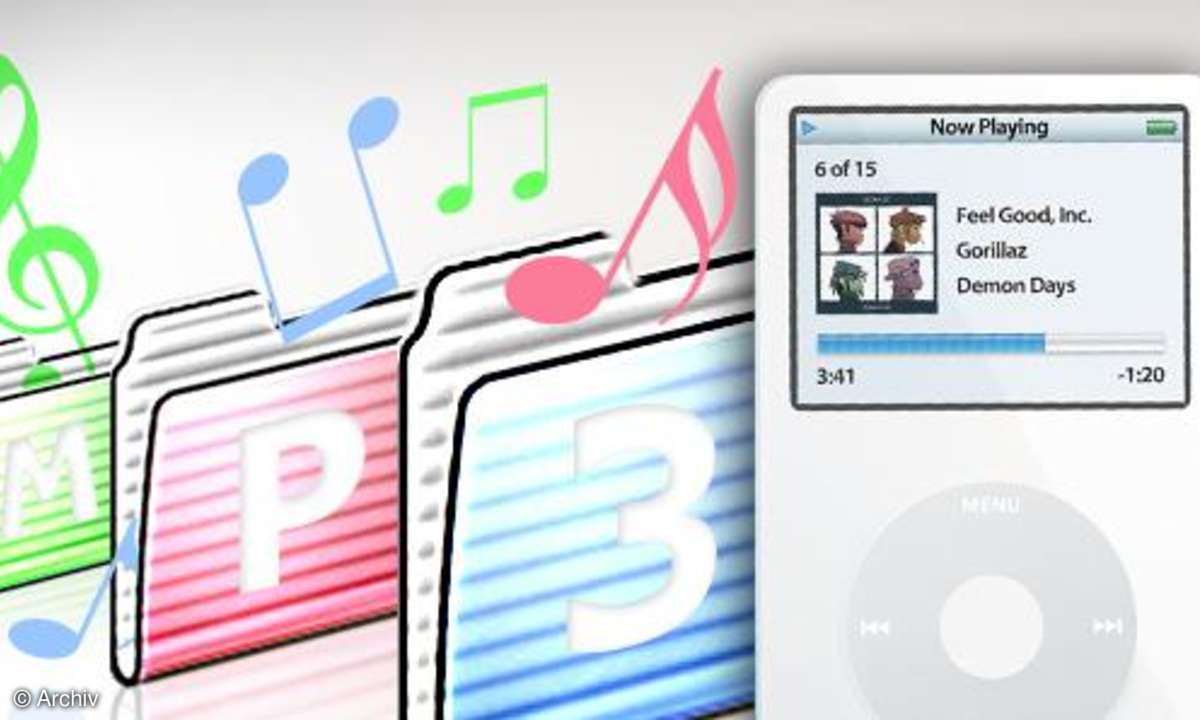
- Freeware-Tools: MP3s verwalten, bearbeiten, taggen, organisieren
- MP3s auf Playern sortieren
- MP3s-Cover speichern
Details zum Thema MP3-ID3-Tagging finden Sie im Wokshop [int:article,806/]. Tipp 1: Perfekte MP3s von Live-CDs, Hörspielen und so weiter...
Details zum Thema MP3-ID3-Tagging finden Sie im Wokshop [int:article,806/].
Tipp 1: Perfekte MP3s von Live-CDs, Hörspielen und so weiter
Wer Audio-CDs mit zusammenhängenden Tracks wie zum Beispiel Live- Mitschnitte oder Hörspiele auf "normalem" Weg in das MP3-Format konvertiert, wird zwischen den Pausen kleine Aussetzer feststellen, auch wenn der benutzte Player die unterbrechungsfreie Wiedergabe von MP3s unterstützt.
Der Grund: Ein MP3-Encoder kodiert die Audio-Informationen in Blöcken. Füllt ein Titel nicht ganz den letzten Block eines MP3-Frames aus, wird der Rest des Blocks mit Nullen aufgefüllt - eine kleine Pause entsteht.
Die Lösung: Rippen Sie die Tracks als einzelne WAV-Dateien auf Platte und führen Sie LAME mit einem Befehl nach folgendem Schema aus:
lame -V 2 --vbr-new --nogap -nogaptags 1.wav 2.wav 3.wav
Im Web finden Sie eine vollständige LAME-Befehlsreferenz für die Kommandozeilenparameter. Da das Eingeben der einzelnen Track-Namen etwas umständlich ist, finden Sie auf www.rockbox.orgo oder bei uns (siehe Download rechts) ein kleines Tool namens glob, durch das Sie auch Platzhalter für die Dateinamen verwenden können.
Tipp 2: Audio-CDs fehlerfrei rippen
Geht es Ihnen um beste Qualität beim Rippen und MP3-Kodieren, sollten Sie zu Exact Audio Copy (EAC) greifen. EAC ist darauf spezialisiert, perfekte Kopien von CDs herzustellen und zum Beispiel Sprünge oder Knackser zu vermeiden.
Übrigens: Das sogenannte EAC-Bundle enthält neben EAC zusätzliche Codecs, unter anderem für FLAC, Ape und OggVorbis. Auch MP3 wird sofort unterstützt. Ob EAC oder EAC-Bundle: Leider ist das Tool etwas unübersichtlich, ein Assistent hilft jedoch bei der Grundeinrichtung.
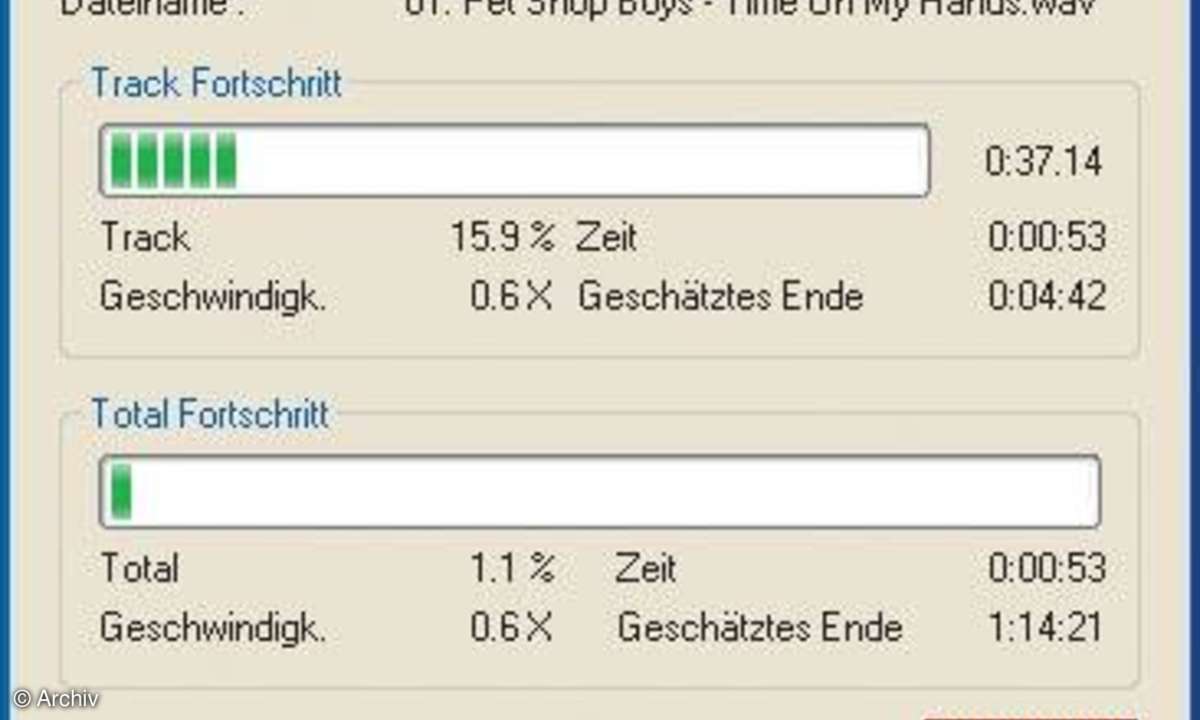
Nach Beendigung des Einrichtungswizards sollten Sie als erstes in die Laufwerkseinstellungen unter dem Menüpunkt EAC gehen und unter Auslesemethode die C2-Fähigkeit Ihrer Laufwerke überprüfen. Sollte Ihnen das Auslesen von Audio- CDs zu lange dauern, können Sie hier auch den Burst Mode auswählen - dann arbeitet EAC jedoch genauso (un-)zuverlässig wie die meisten anderen Audio-CD-Ripper auch.
Unter EAC/EAC Einstellungen sollten Sie die Fehlerkorrektur-Qualität unter Auslesen auf Hoch stellen. Die MP3s werden standardmäßig mit variabler Bitrate (VBR) kodiert, mit einer Durchschnittsdatenrate von 192 kBit/s. Das sorgt nach Meinung der Audio-Enthusiasten von www.hydrogenaudio.org für das beste Audio-Qualität- /Dateigrößen-Verhältnis.
Mit Datenbank/Hole CD Informationen von/Internet freedb holen Sie sich online die Titelliste der eingelegten CD. Mit einem Klick auf den MP3-Button rippt EAC die Titel dann als MP3s auf Platte.
Tipp 3: CD-Rips überprüfen
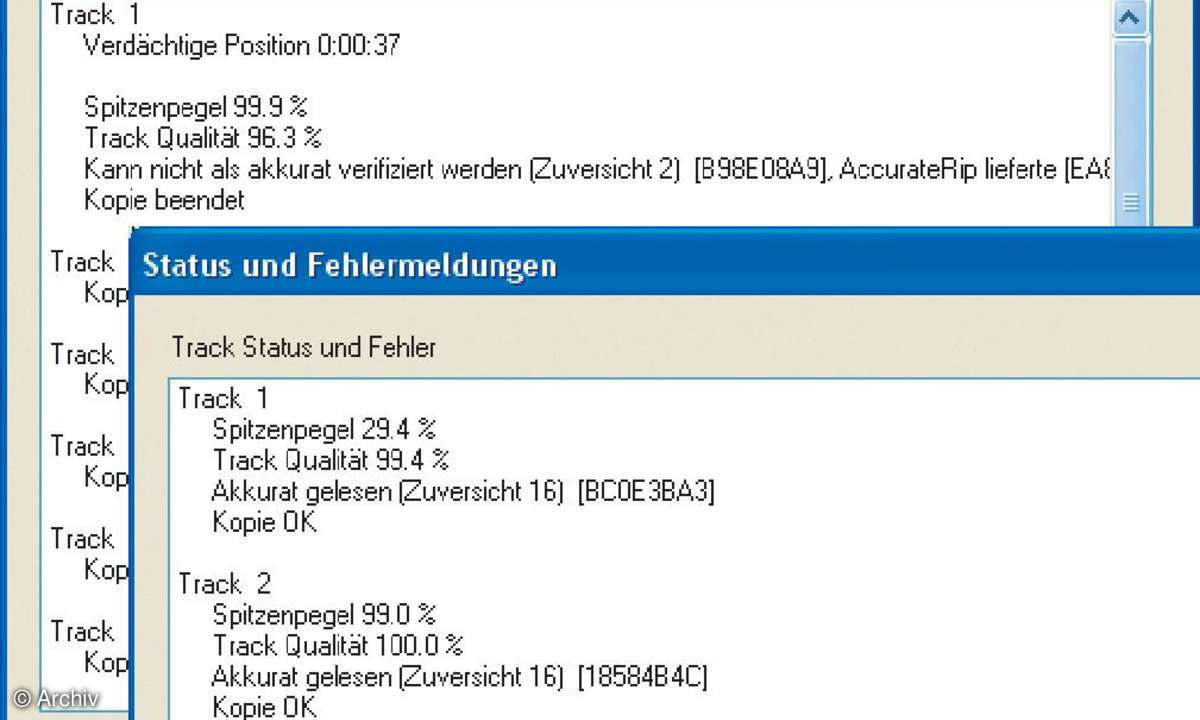
Treten beim Rippen Fehler auf, liest das EAC die fehlerhafte Stelle entweder so oft, bis bei einem Lesevorgang kein Fehler mehr aufgetreten ist, oder übernimmt das Ergebnis, das am häufigsten ausgelesen worden ist. Mit der letztgenannten Strategie kann die Software jedoch auch einmal daneben liegen.
Um einen Anhaltspunkt zu bekommen, ob der Rip wirklich fehlerfrei war, gibt es seit einigen EAC-Programmversionen die Funktion AccurateRip. Diese Funktion errechnet für jeden Track eine Checksumme und vergleicht diese online mit den Checksummen anderer User.
Nach dem Rippen öffnet sich dann ein Fenster, das mit der Meldung Accurately Ripped beziehungsweise einem Confidence-Wert. Der zeigt an, ob Sie zu ähnlichem Ergebnis gekommen sind oder ob Sie vielleicht die CD noch einmal mit einem anderen Laufwerk auslesen sollten.
Bevor Sie AccurateRip nutzen können, muss zunächst der Lese-Offset Ihres Laufwerks ermittelt werden. Legen Sie dazu eine bekanntere CD in EAC ein. Wird eine der CDs in der Online-Datenbank gefunden, erscheint ein Dialog, der mit Klick auf Configure AccurateRip automatisch den Offset ermittelt.
Von diesem Zeitpunkt an arbeitet die Überprüfungsfunktion automatisch im Hintergrund - und speichert nebenbei auch die Checksummen ausgelesener CDs. Diese Checksummen können Sie über den Menüpunkt Datenbank/ Sende AccurateRip-Ergebnisse anderen Usern zur Verfügung stellen und damit die Online-Datenbank erweitern.
Tipp 4: Große Audio-Dateien teilen
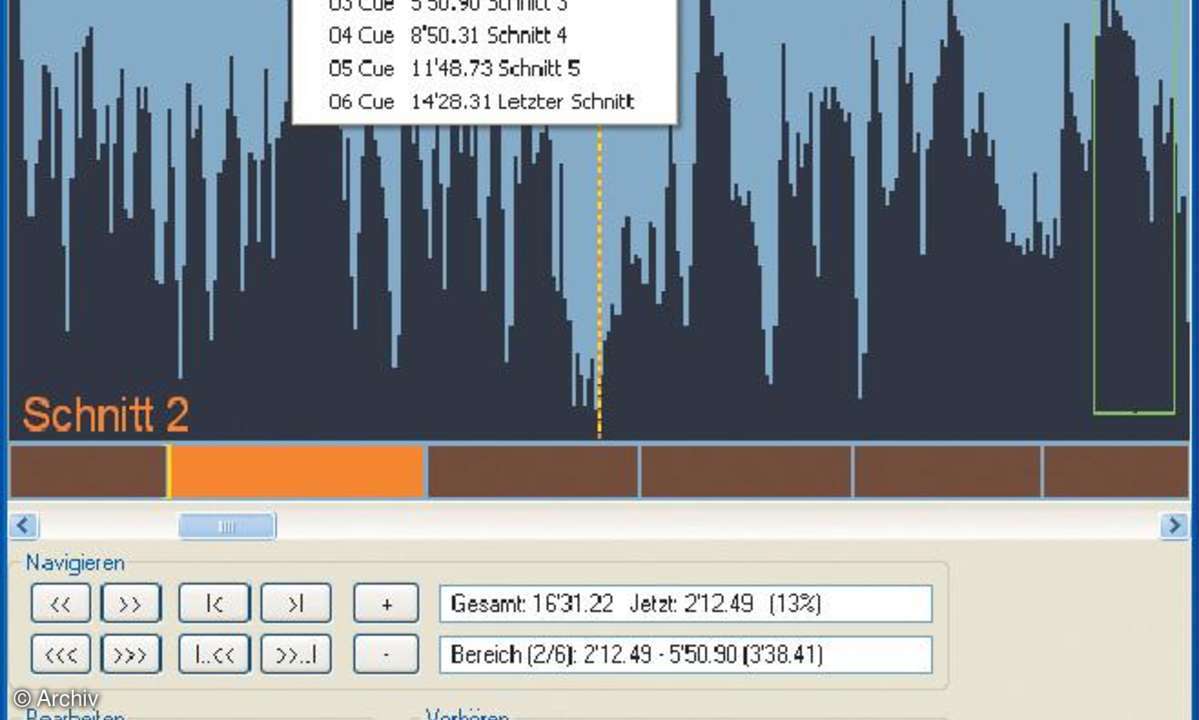
Möchten Sie eine MP3-Datei in kleinere Einheiten teilen, die Sie zum Beispiel von Schallplatte oder Kassette aufgenommen haben, greifen Sie einfach zur Freeware mp3DirectCut. Die Besonderheit dieses Tools: MP3-Dateien mit konstanter Bitrate (CBR) lassen sich bearbeiten, zuschneiden, trimmen und verändern, ohne dass die Datei danach neu komprimiert werden muss -- dadurch entfällt der sonst mit einer Neukompression einhergehende Qualitätsverlust.
Nach dem Öffnen einer MP3-Datei suchen Sie die passende Stelle für den ersten Teilungspunkt und klicken auf Anfang setzen und danach Schnitt. Verfahren Sie ebenso mit weiteren Schnittpunkten und wählen Sie schließlich Datei/Geteilt speichern.
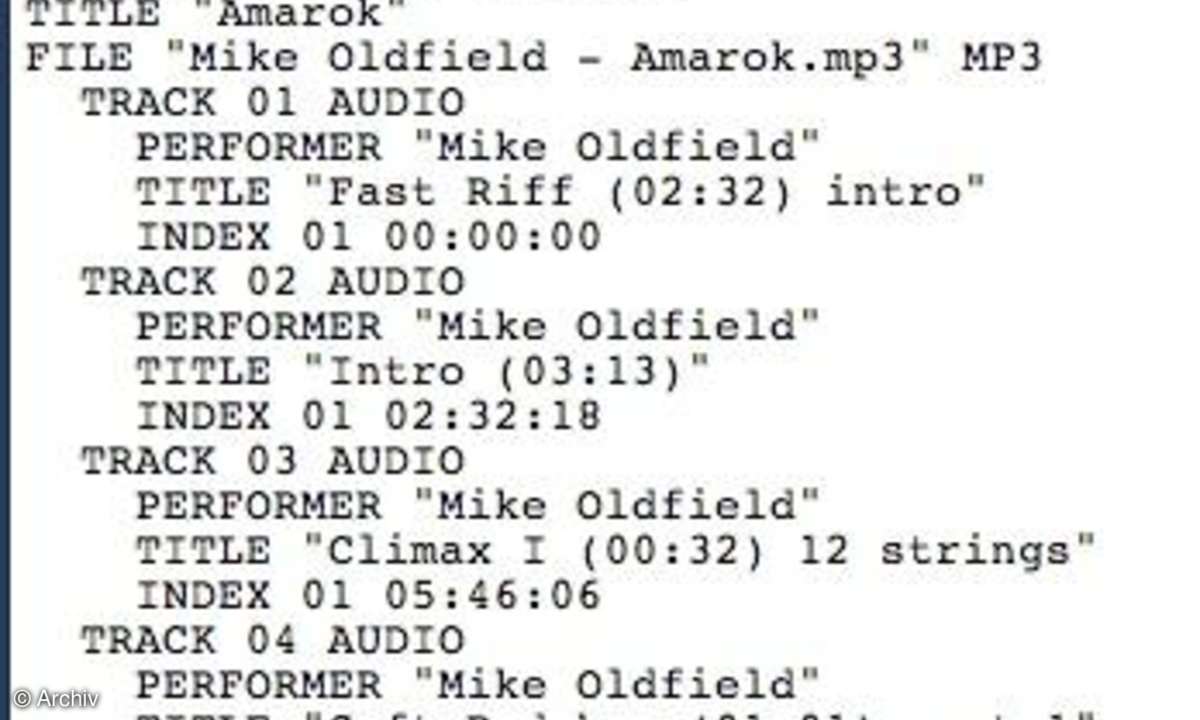
Etwas einfacher haben Sie es, wenn von der Aufnahme bereits eine CD existiert. Besuchen Sie dann die Webseite Cuesheet Heaven, die Ihnen die Möglichkeit bietet, Einträge der FreeDB-CD-Datenbank in CUE-Dateien umzuwandeln. Haben Sie das entsprechende Album gefunden, ändern Sie die dritte Zeile, die mit FILE beginnt, entsprechend dem Namen Ihrer MP3- Datei ab, und klicken Sie auf den Download-Button.
Wenn Sie jetzt diese CUE-Datei in mp3DirectCut öffnen, wird die MP3-Datei inklusive Schnittmarken (Menü Liste) angezeigt. Sind die Schnittpunkte etwas verschoben, entfernen Sie die Stille zu Beginn Ihrer MP3-Datei und öffnen Sie sie erneut. Sind Sie mit dem Ergebnis zufrieden, können Sie sie wieder mit Geteilt speichern splitten.
Leider hat mp3DirectCut Probleme mit größeren MP3-Files, die mit variabler Bitrate komprimiert worden sind. Ob eine derartige Datei vorliegt, erkennen Sie bei Wiedergabe beispielsweise mit Winamp.
In diesem Fall greifen Sie zum Java-Tool pCutMP3 in Kombination mit pCutMP3GUI. Infos dazu finden Sie auf www.hydrogenaudio.org. Zum Starten von pCutMP3GUI muss lediglich eine aktuelle Java-Runtime installiert sein.
Übrigens: Zum Teilen unkomprimierter WAV-Dateien mit CUE-Sheets können Sie die Funktion Hilfsmittel/Teile WAV mit CUE-Sheet von Exact Audio Copy verwenden.